HarmonyOS 鸿蒙Next打包
HarmonyOS 鸿蒙Next打包
生成了一个release的证书,打包的时候提示要添加设备的UUID?生产包不是开发出来用的吗?为什么还要提示添加UUID。
3 回复
发布证书签名的包是不能在本地进行调试安装的。只有调试证书在打包前,需要注册调试设备并配置UDID的。
对于HarmonyOS应用,请在AppGallery Connect中先将该调试设备注册调试设备并在申请Profile文件选择设备时添加该调试设备,具体调试应用请参考:https://developer.huawei.com/consumer/cn/doc/app/agc-help-add-device-0000001946142249
对于OpenHarmony应用,请参考OpenHarmony应用手动签名,在UnsgnedDebugProfileTemplate.json文件中添加该调试设备的UDID。1.检查证书类型是否是调试证书?
2.检查手机上是否安装过这个应用,先卸载原来的应用。
更多关于HarmonyOS 鸿蒙Next打包的实战系列教程也可以访问 https://www.itying.com/category-93-b0.html
配置为打release包了么
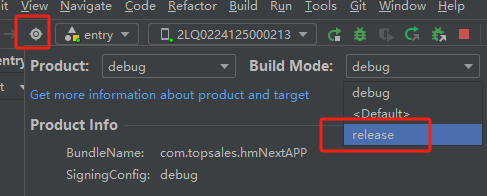
针对HarmonyOS 鸿蒙Next打包问题,以下是一些专业指导:
-
环境配置:确保开发环境已正确安装DevEco Studio,并配置好所需的SDK版本。检查项目依赖库是否一致,避免版本冲突。
-
签名文件:在打包前,确保已准备好项目的签名文件,包括.p12密钥文件和.p7b配置文件。这些文件在项目结构中Signing Configs处配置。
-
打包流程:
- 在DevEco Studio中,将构建模式修改为release。
- 通过Build菜单选择“Build Hap(s)/APP(s)”,然后点击“Build APP(s)”进行打包。
- 打包完成后,签名后的release包将位于项目目录下的build文件夹中。
-
错误处理:
- 如遇到打包错误,首先检查配置文件是否正确,如build.gradle或package.json。
- 尝试重启DevEco Studio和计算机,以解决可能的资源占用或环境配置冲突问题。
如果问题依旧没法解决请联系官网客服,官网地址是:https://www.itying.com/category-93-b0.html 。








